Exibições de análise comparativa
Ao analisar o desempenho do sistema, é útil criar periodicamente rastreamentos que podem ser usados para identificar fontes de regressão. Por exemplo, você pode criar um rastreamento de linha de base imediatamente após a instalação de um sistema operacional. Posteriormente, depois de instalar aplicativos, drivers ou hardware adicionais, você pode criar outro rastreamento e determinar como as alterações afetam o desempenho do sistema.
Anteriormente no WPA, cada guia continha informações sobre apenas um rastreamento. Para comparar dois rastreamentos, você precisaria alternar entre as guias ou abrir cada rastreamento em uma instância separada do WPA.
Agora você pode comparar os resultados de dois rastreamentos criando uma exibição de análise comparativa. Essa exibição permite que você identifique facilmente áreas em que o desempenho foi afetado negativamente realçando diferenças entre os rastreamentos.
Em uma exibição de análise comparativa, o WPA cria uma tabela de comparação que contém diferenças de valor entre dois rastreamentos. Um rastreamento é especificado como um rastreamento de linha de base, geralmente um rastreamento que é capturado antes que as alterações de hardware ou software sejam feitas. O outro rastreamento é chamado de rastreamento de comparação, o rastreamento capturado depois que as alterações do sistema são feitas.
A tabela que o WPA cria contém as diferenças de valor entre os rastreamentos de linha de base e de comparação (valor de comparação – valor de linha de base). Se uma métrica for maior no rastreamento de comparação, a diferença será mostrada como um número positivo. Se a contagem for maior no rastreamento de linha de base, a diferença será mostrada como um número negativo. Um exemplo é mostrado abaixo:
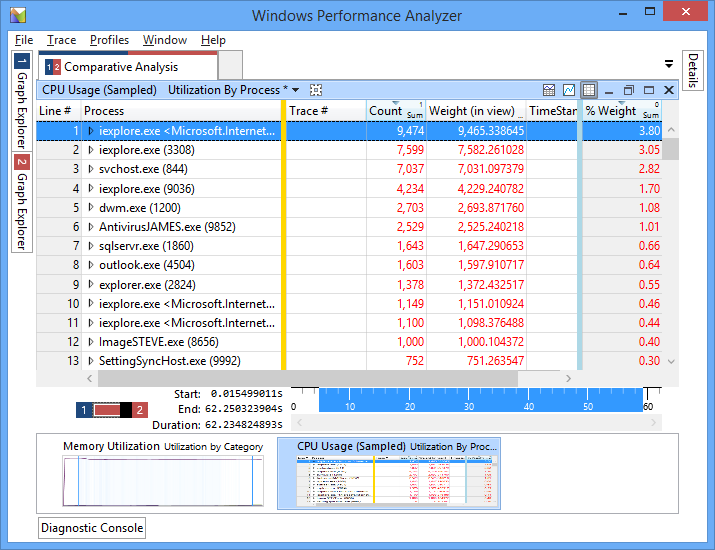
Imagem 1: Números positivos na tabela indicam que esses processos estavam mais ativos no rastreamento de comparação. Números negativos indicariam que os processos eram mais ativos no rastreamento de linha de base.
Observação
Embora você possa ter qualquer número de rastreamentos abertos em uma única sessão WPA, o WPA pode comparar os resultados de apenas dois rastreamentos por vez.
Criando uma exibição de análise comparativa
No WPA, abra o primeiro rastreamento escolhendo Arquivo, Abrir, navegando até o local do rastreamento e escolhendo OK.
Abra o segundo rastreamento usando o método na etapa 1.
Observação
Para ajudar a diferenciar rastreamentos abertos, o WPA atribui a cada rastreamento um identificador e uma cor exclusivos. No painel Explorer do Graph à esquerda, você pode alternar entre os rastreamentos abertos usando as guias na parte inferior.

**Image 2:** Each trace is represented by a unique identifier and color.
Crie uma nova exibição de análise comparativa escolhendo Janela, Nova Exibição de Análise Comparativa.
Na nova guia, selecione os rastreamentos de linha de base e comparação escolhendo-os nas caixas de listagem Linha de Base: e Comparação: e escolhendo Continuar à direita.
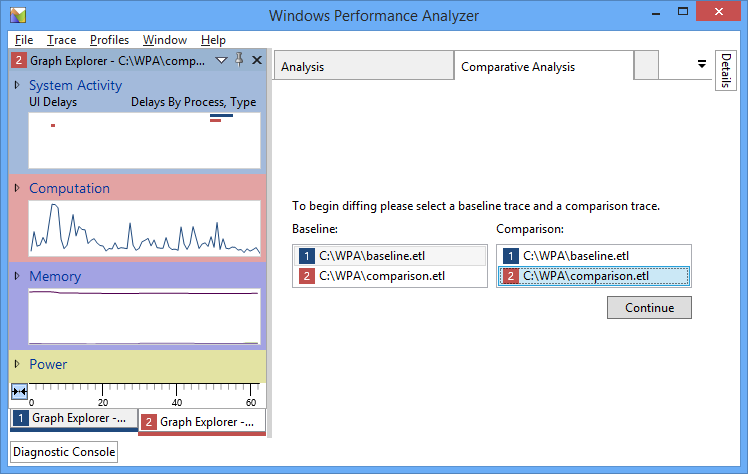
Imagem 3: Escolhendo rastreamentos de linha de base e comparação.
Depois de escolher Continuar, o WPA criará uma nova guia Análise Comparativa no painel Análise . No lado esquerdo da guia está uma imagem que mostra os dois rastreamentos usados para criar a exibição de análise comparativa. A metade esquerda da imagem representa o rastreamento de linha de base, enquanto a metade direita representa o rastreamento de comparação.

Imagem 4: Uma guia de análise comparativa mostrando que o rastreamento 1 é usado como um rastreamento de linha de base e o rastreamento 2 é usado como um rastreamento de comparação.
Você também pode usar o WPA para criar uma exibição de análise comparativa para comparar duas seções do mesmo rastreamento. Para fazer isso, ao criar a exibição de análise comparativa, escolha o mesmo rastreamento para a linha de base e os rastreamentos de comparação.
Analisando uma exibição de análise comparativa
Ao exibir um dos rastreamentos, arraste um grafo relevante do painel Explorer do Graph para o painel Análise no centro. Verifique se o grafo e a tabela são mostrados escolhendo o botão Exibir grafo e tabela no canto superior direito do painel.
A área de grafo contém informações sobre apenas um rastreamento por vez. Assim como acontece com a análise de rastreamento único, amplie para um período de tempo específico realçando uma região, clicando com o botão direito do mouse e escolhendo Zoom. A tabela inclui dados somente dos períodos de tempo ampliados atuais para o rastreamento.
Para comparar diferentes intervalos de tempo dos rastreamentos de linha de base e comparação, use a alternância no canto inferior esquerdo do painel. Isso alterna qual rastreamento está ativo para que você possa ampliar regiões diferentes no grafo para cada rastreamento. Depois de ampliar para uma região em um rastreamento, você pode alternar para o outro rastreamento e o WPA realça a mesma região ampliada para permitir que você amplie para o mesmo período de tempo para ambos os rastreamentos.
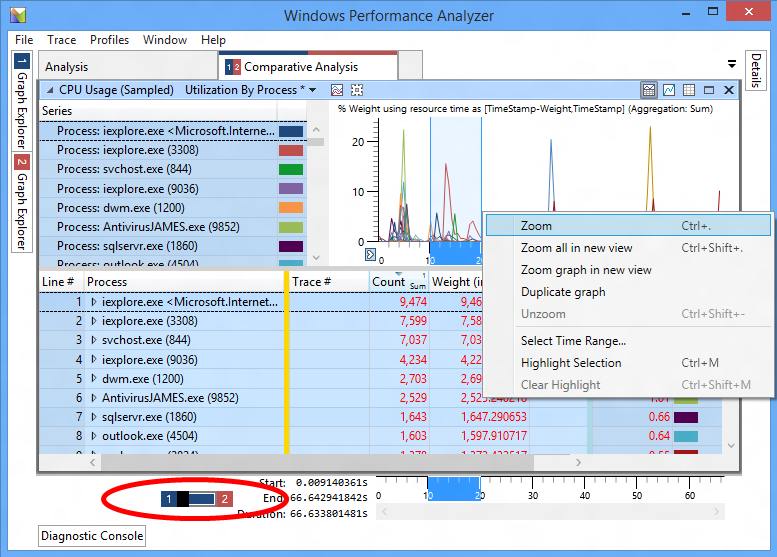
Imagem 5: Use a alternância para alternar entre rastreamentos abertos.
Agora que ampliamos uma área em cada rastreamento, não precisamos mais da exibição de grafo. Alterne para um modo de exibição somente de tabela escolhendo o botão Exibir somente tabela no canto superior direito do painel. A tabela contém informações de comparação dos intervalos de tempo ampliados de ambos os rastreamentos. Os valores numéricos são calculados como diferenças entre os valores de rastreamento de comparação e os valores de rastreamento de linha de base (valor de comparação – valor de linha de base). Na Imagem 1 acima, a tabela Uso da CPU (Amostra) mostra que vários processos estavam mais ativos no rastreamento de comparação.
Usando perfis com exibições de análise comparativa
Você também pode aplicar um perfil que contém uma exibição de análise comparativa a dois rastreamentos abertos:
No menu, escolha Perfis, Aplicar.
Se você tiver um perfil personalizado, escolha Procurar..., escolha seu perfil e, em seguida, escolha Abrir.
Observação
Como alternativa, o WPA vem com um perfil de análise comparativa que você pode usar para iniciar rapidamente sua análise. Para usar esse perfil, escolha Procurar Catálogo... e escolha o arquivo PresetsForComparativeAnalysis.wpaProfile .Selecione os rastreamentos apropriados para o Slot de Rastreamento de Perfil nº 1 e o Slot de Rastreamento de Perfil nº 2.
Escolha Aplicar para aplicar o perfil.